DNSサーバーが利用できない可能性があるエラーを修正する
公開: 2018-12-08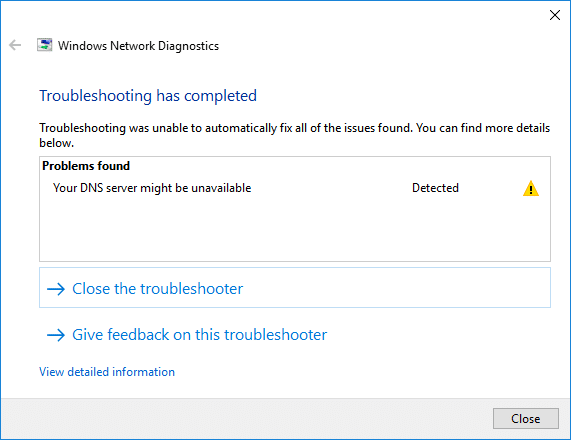
インターネットにアクセスできない場合、またはブラウザでWebページやWebサイトにアクセスできない場合、次の論理的な手順はWindowsネットワーク診断トラブルシューティングを実行し、「 DNSサーバーが利用できない可能性があります」というエラーメッセージが表示されます。 。 このエラーメッセージが表示された場合でも、心配しないでください。本日、この問題の修正方法を説明します。
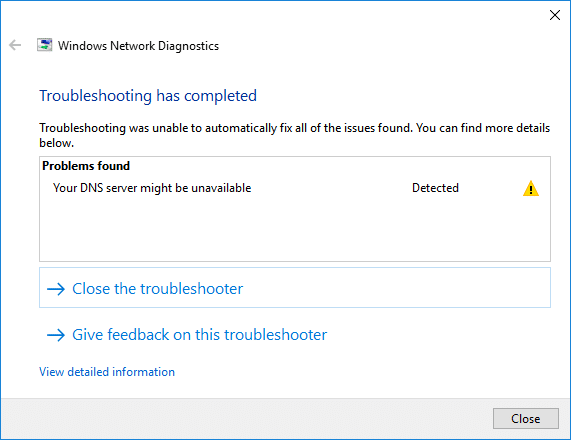
Windows 10では、最近、サウンド、グラフィックス、インターネット接続などの多くの問題が発生しており、この問題はそれらと同じです。 ただし、この場合、DNSの問題が原因でインターネットにアクセスできず、できるだけ早く修正する必要があります。 次の理由により、「DNSサーバーが利用できない可能性があります」というエラーが発生する場合があります。
- DNSサーバーが応答しない
- DNSサーバーで問題が発生している可能性があります
- DNSサーバーがダウンしている可能性があります。
- DNSサーバーは利用できません
- DNSサーバーがタイムアウトしました
- DNSサーバーが切断されました
- DNSサーバーが見つかりません
- DNSサーバーが見つかりませんでした
上記のエラーの原因は、DNSサーバーのアドレス構成が正しくない、ネットワーク接続の誤動作、TCP / IPの変更、マルウェアまたはウイルス、ルーターの問題、ファイアウォールの問題などです。ご覧のとおり、このエラーが発生する理由はたくさんあります。メッセージですが、それはすべてユーザーのシステム構成と環境に帰着します。 したがって、時間を無駄にすることなく、以下にリストされているトラブルシューティングガイドの助けを借りて、DNSサーバーを修正する方法が利用できないエラーである可能性があることを確認しましょう。
コンテンツ
- DNSサーバーが利用できない可能性があるエラーを修正する
- 方法1:ルーターを再起動します
- 方法2:DNSをフラッシュしてTCP / IPをリセットする
- 方法3:管理者権限でネットワークトラブルシューティングを実行する
- 方法4:GoogleDNSを使用する
- 方法5:DNSサーバーアドレスを自動的に取得する
- 方法6:ウイルス対策とファイアウォールを一時的に無効にする
- 方法7:Windowsが最新であることを確認します
- 方法8:プロキシを無効にする
DNSサーバーが利用できない可能性があるエラーを修正する
何か問題が発生した場合に備えて、必ず復元ポイントを作成してください。
方法1:ルーターを再起動します
モデムを再起動して、問題が解決するかどうかを確認します。ネットワークで技術的な問題が発生する場合がありますが、これはモデムを再起動することによってのみ解決できます。 それでもこの問題を修正できない場合は、次の方法に従ってください。
![dns_probe_finished_bad_configを修正するには、[再起動]をクリックします。 DNSサーバーが利用できない可能性があるエラーを修正する](/uploads/article/407/zS3WNVI0Bf4tAxQV.png)
方法2:DNSをフラッシュしてTCP / IPをリセットする
1.コマンドプロンプトを開きます。 ユーザーは、 「cmd」を検索してEnterキーを押すことにより、この手順を実行できます。
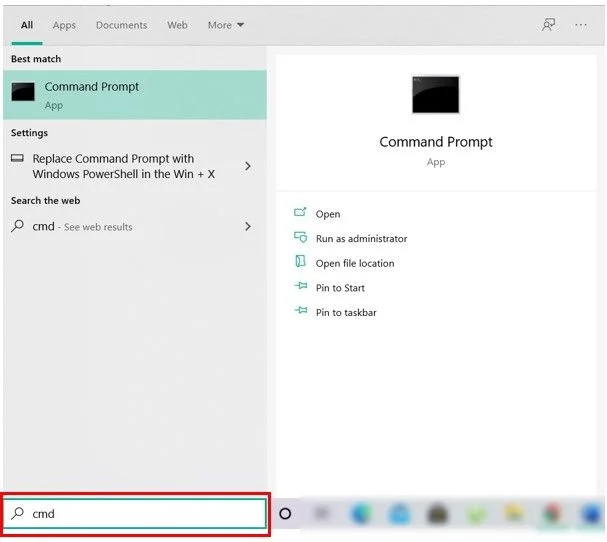
2.次に、次のコマンドを入力し、それぞれの後にEnterキーを押します。
ipconfig / release
ipconfig / flushdns
ipconfig / renew
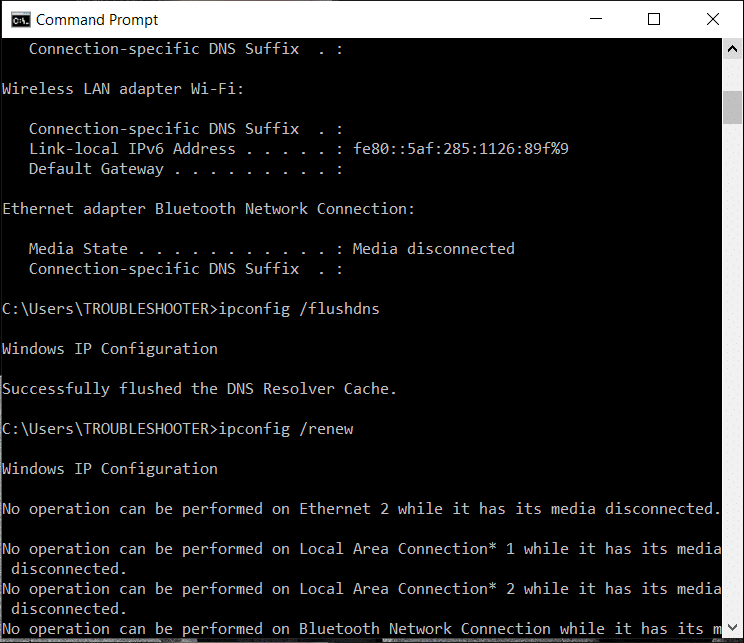
3.もう一度、管理コマンドプロンプトを開き、次のように入力して、それぞれの後にEnterキーを押します。
ipconfig / flushdns nbtstat –r netsh int ip reset netshwinsockリセット
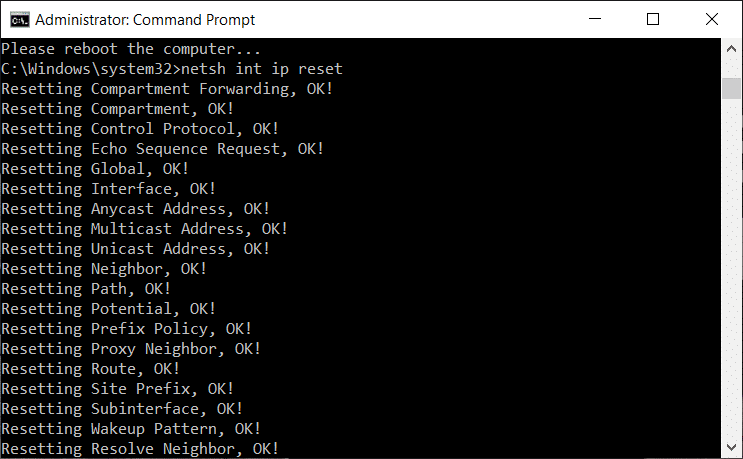
4.再起動して変更を適用します。 DNSをフラッシュすると修正されるようですDNSサーバーが利用できないエラーである可能性があります。
方法3:管理者権限でネットワークトラブルシューティングを実行する
1.Windowsキー+ Iを押して[設定]を開き、[更新とセキュリティ]をクリックします。
![[更新とセキュリティ]アイコンをクリックします| DNSサーバーが利用できない可能性があるエラーを修正する](/uploads/article/407/gFdAt1ELjiz5ikTI.png)
2.左側のメニューから、[トラブルシューティング]を選択します。
3. [トラブルシューティング]で、[インターネット接続]をクリックし、[トラブルシューティングの実行]をクリックします。
![[インターネット接続]をクリックしてから、[トラブルシューティングツールの実行]をクリックします](/uploads/article/407/ivEvpgPi3PBz61py.png)
4.画面の指示に従って、トラブルシューティングを実行します。
5. PCを再起動して、変更を保存します。
方法4:GoogleDNSを使用する
インターネットサービスプロバイダーまたはネットワークアダプターの製造元によって設定されたデフォルトのDNSの代わりに、GoogleのDNSを使用できます。 これにより、ブラウザが使用しているDNSがYouTubeビデオがロードされていないこととは関係がないことが確認されます。 そうするには、
1.タスクバーの右端にあるネットワーク(LAN)アイコンを右クリックし、 [ネットワークとインターネットの設定を開く]をクリックします。
![Wi-Fiまたはイーサネットアイコンを右クリックし、[ネットワークとインターネットの設定を開く]を選択します](/uploads/article/407/0MsxYDuyEPTPiuzV.png)
2.開いた設定アプリで、右ペインの[アダプターオプションの変更]をクリックします。
![[アダプタオプションの変更]をクリックします](/uploads/article/407/tOsO6lkgSKh0o7lE.png)
3.構成するネットワークを右クリックし、[プロパティ]をクリックします。
![ネットワーク接続を右クリックし、[プロパティ]、[プロパティ]の順にクリックします。 DNSサーバーが利用できない可能性があるエラーを修正する](/uploads/article/407/kiVXeAc1Ao7ZRBAT.png)
4.リストで[インターネットプロトコルバージョン4(IPv4) ]をクリックし、[プロパティ]をクリックします。
![インターネットプロトコルバージョン4(TCPIPv4)を選択し、[プロパティ]ボタンをもう一度クリックします](/uploads/article/407/81JP62xEko0to81g.png)
また読む: DNSサーバーが利用できない可能性があるエラーを修正する
5. [全般]タブで、[次のDNSサーバーアドレスを使用する]を選択し、次のDNSアドレスを入力します。
優先DNSサーバー:8.8.8.8
代替DNSサーバー:8.8.4.4
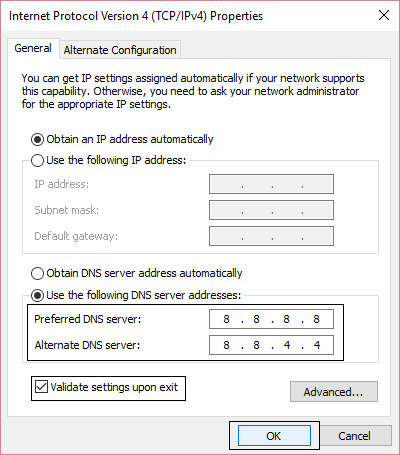

6.最後に、ウィンドウの下部にある[ OK ]をクリックして、変更を保存します。
7. PCを再起動し、システムを再起動したら、 DNSサーバーを修正できるかどうかを確認します。これは使用できないエラーである可能性があります。
方法5:DNSサーバーアドレスを自動的に取得する
1.コントロールパネルを開き、[ネットワークとインターネット]をクリックします。
![コントロールパネルから、[ネットワークとインターネット]をクリックします](/uploads/article/407/QIaOmFT0nK0yDlDb.jpg)
2.次に、[ネットワークと共有センター]をクリックし、[アダプター設定の変更]をクリックします。
![[ネットワークと共有センター]をクリックし、[アダプター設定の変更]をクリックします](/uploads/article/407/gjMtkySqjtxdYaYA.jpg)
3. Wi-Fiを選択し、右クリックして[プロパティ]を選択します。
![[ネットワーク接続]ウィンドウで、問題を修正する接続を右クリックします](/uploads/article/407/uK5xRWnXAntAub83.png)
4.次に、[インターネットプロトコルバージョン4(TCP / IPv4) ]を選択し、[プロパティ]をクリックします。
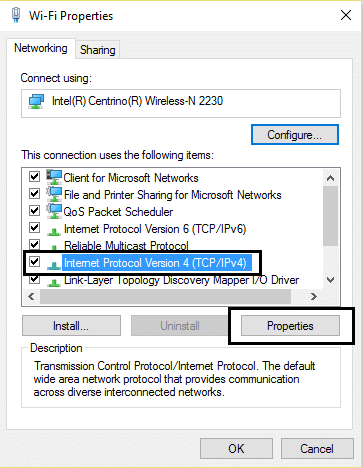
5.「 IPアドレスを自動的に取得する」と「DNSサーバーのアドレスを自動的に取得する」にチェックを入れます。
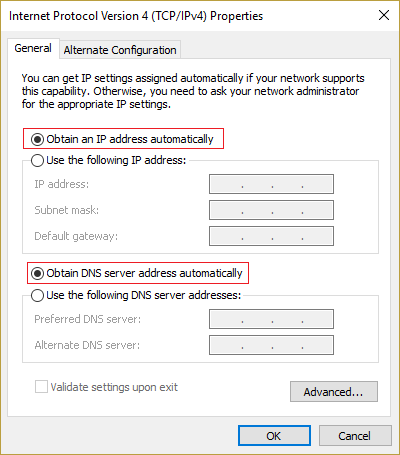
6.すべてを閉じてください。そうすれば、DNSサーバーを修正できる可能性があります。使用できないエラーである可能性があります。
方法6:ウイルス対策とファイアウォールを一時的に無効にする
ウイルス対策プログラムによってエラーが発生する場合がありますが、ここではそうではないことを確認します。ウイルス対策がオフの場合でもエラーが表示されるかどうかを確認できるように、ウイルス対策を一定時間無効にする必要があります。
1.システムトレイからアンチウイルスプログラムアイコンを右クリックし、[無効にする]を選択します。
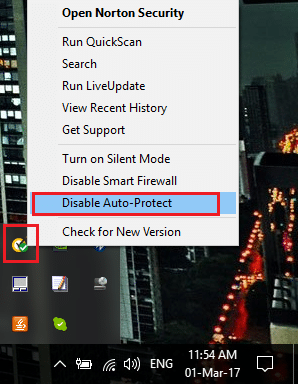
2.次に、アンチウイルスが無効のままになる時間枠を選択します。
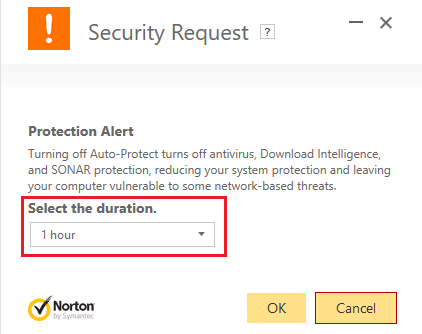
注:15分や30分など、可能な限り短い時間を選択してください。
3.完了したら、もう一度接続してGoogle Chromeを開き、エラーが解決するかどうかを確認します。
4.スタートメニューの検索バーからコントロールパネルを検索し、それをクリックしてコントロールパネルを開きます。
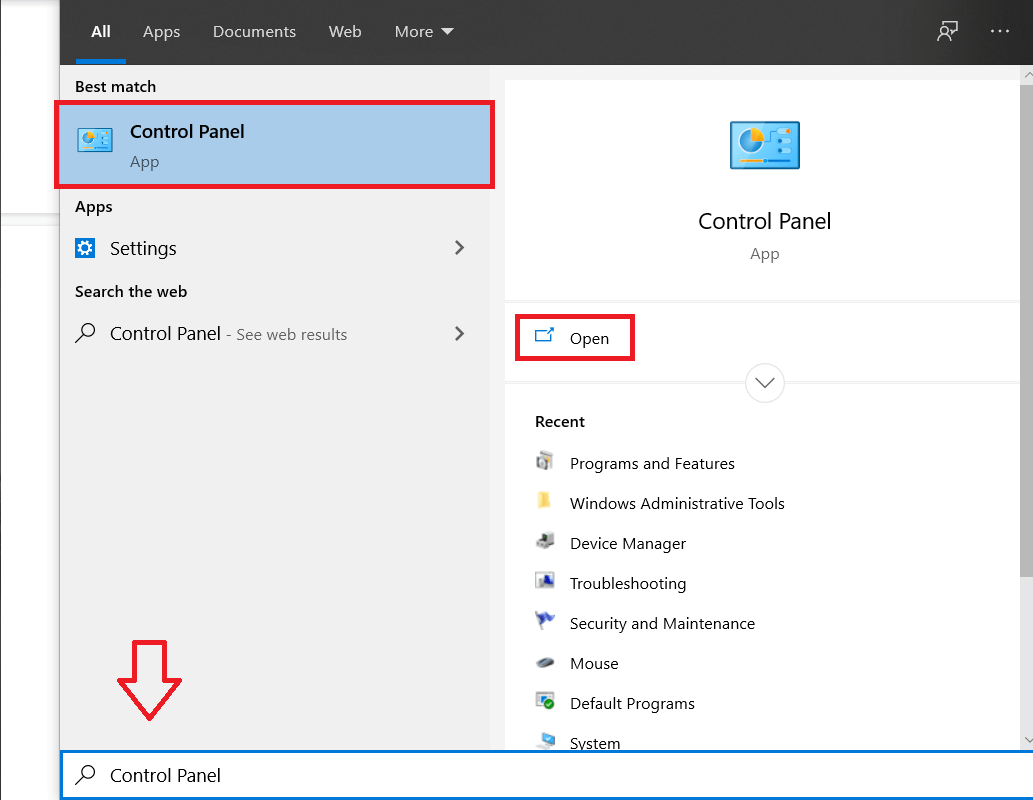
5.次に、[システムとセキュリティ]をクリックし、[ Windowsファイアウォール]をクリックします。
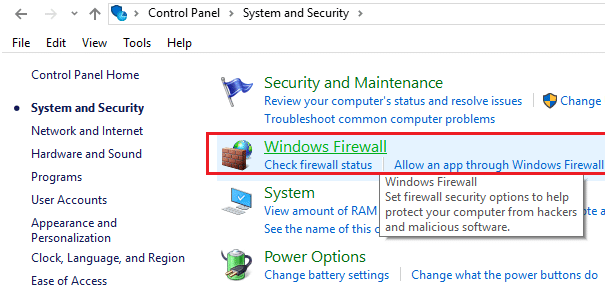
6.次に、左側のウィンドウペインで、[ Windowsファイアウォールをオンまたはオフにする]をクリックします。
![[ファイアウォールウィンドウの左側にあるWindowsDefenderファイアウォールをオンまたはオフにする]をクリックします](/uploads/article/407/k9QxXCdUGiX1d6D3.png)
7. [Windowsファイアウォールをオフにする]を選択して、PCを再起動します。
![[Windows Defenderファイアウォールをオフにする]をクリックします(非推奨)](/uploads/article/407/cjKFPDIdM9cX04Cv.png)
もう一度GoogleChromeを開いて、以前にエラーが表示されていたWebページにアクセスしてみてください。 上記の方法が機能しない場合は、同じ手順に従ってファイアウォールを再度オンにしてください。
方法7:Windowsが最新であることを確認します
1.Windowsキー+ Iを押してから、[更新とセキュリティ]を選択します。
![[更新とセキュリティ]アイコンをクリックします| DNSサーバーが利用できない可能性があるエラーを修正する](/uploads/article/407/gFdAt1ELjiz5ikTI.png)
2.左側から、メニューでWindowsUpdateをクリックします。
3.次に、[更新の確認]ボタンをクリックして、利用可能な更新を確認します。
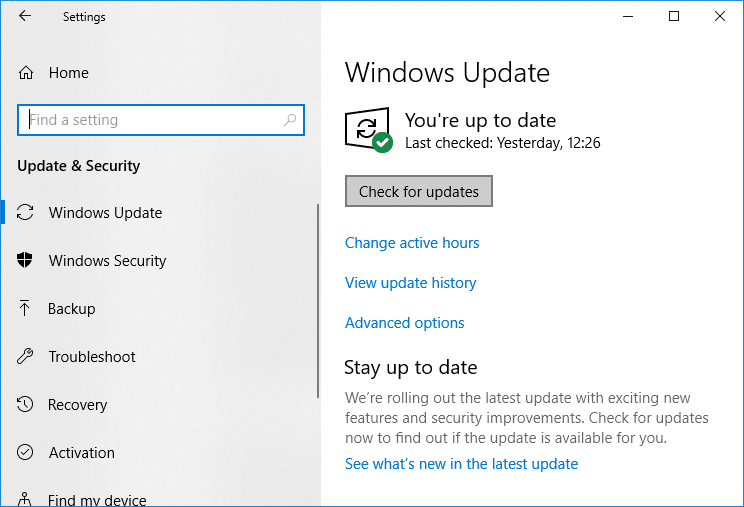
4.保留中の更新がある場合は、[更新のダウンロードとインストール]をクリックします。
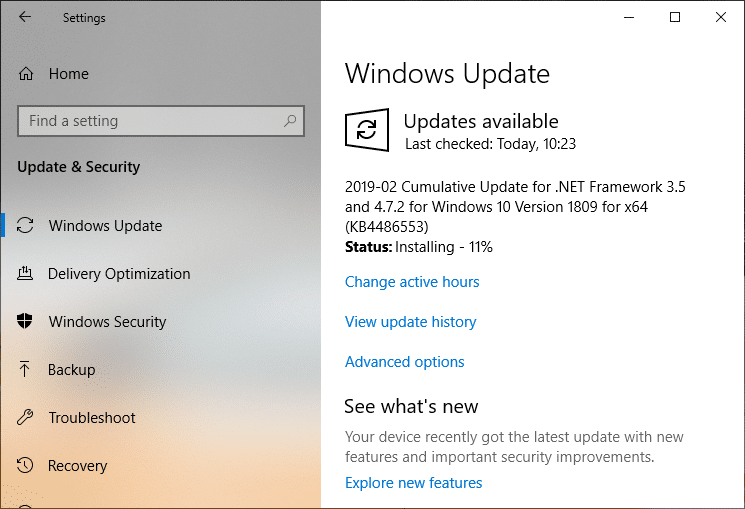
5.アップデートがダウンロードされたら、それらをインストールすると、Windowsが最新の状態になります。
方法8:プロキシを無効にする
1. Windows Searchに「インターネットプロパティ」または「インターネットオプション」と入力し、[インターネットオプション]をクリックします。
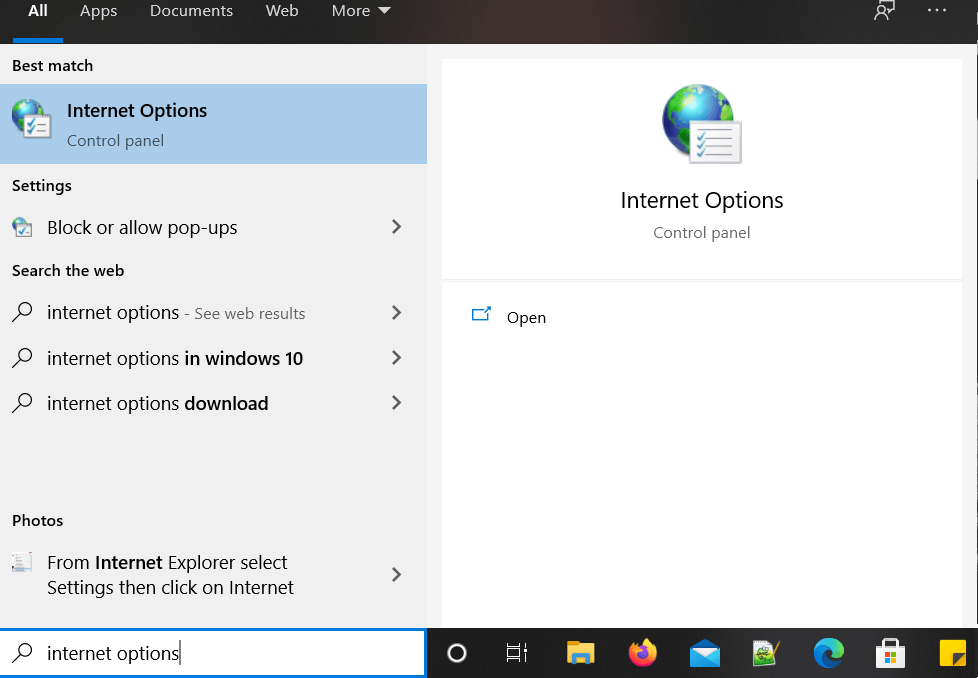
2.次に、[接続]タブに移動し、[ LAN設定]をクリックします。
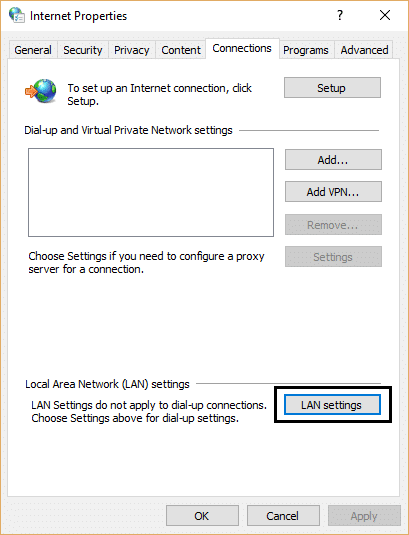
3. [設定を自動的に検出する]がオンになっていることと、[ LANにプロキシサーバーを使用する]がオフになっていることを確認します。
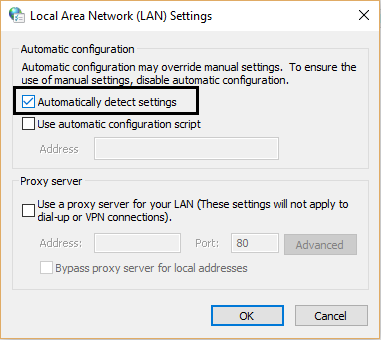
4. [ OK ]をクリックしてから、[適用]をクリックします。
5.最後に、PCを再起動して変更を保存し、 DNSサーバーを修正できるかどうかを確認します。これは使用できないエラーである可能性があります。
おすすめされた:
- WindowsUpdateエラー80072EE2を修正します
- Windows10でWiFiとイーサネットのデータ制限を設定する方法
- ERR_CONNECTION_TIMED_OUTChromeエラーを修正します
- Windows10でIPv6接続がインターネットにアクセスできない問題を修正する
これで正常に修正されました。DNSサーバーが使用できないエラーである可能性がありますが、このチュートリアルに関する質問がある場合は、コメントのセクションで遠慮なく質問してください。
